Wolf Gartenの種まき機EA-Mを買ったので、Fusion360でモデリングしてみます。(その7:軸カバー下)
広告
軸カバー上を修正して、軸カバー下を作成します。

モデリング
軸カバー下という名前で、名前をつけて保存します。

不要な形状をタイムラインから削除します。

爪が引っかかる形状を「軸カバー上」の形状を利用して、ブーリアン演算で作成しようと思います。
軸カバー上のデザインを開き、作成ドロップダウンから、ミラーを選択します。
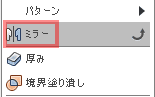
パターンタイプに、ボディを選択し、対称面を選択します。
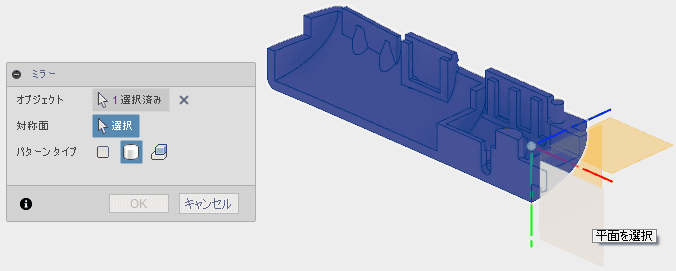
ミラーできました。保存します。

軸カバー下のデザインに、ドラッグ&ドロップします。180°回転させ、離して配置します。

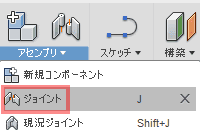
ジョイントの基点は、対応する位置を選択します。1つ目は、ここ

2つ目は、ここを選択しました。
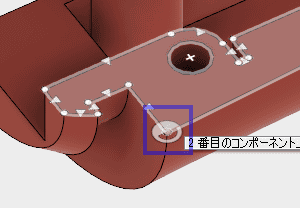
剛性ジョイントで、ジョイントします。はみ出ている部分を発見しました。そのままOKを押します。

OKを押すと何故か、ビューと異なる向きでジョイントされます。

エラーが発生します。
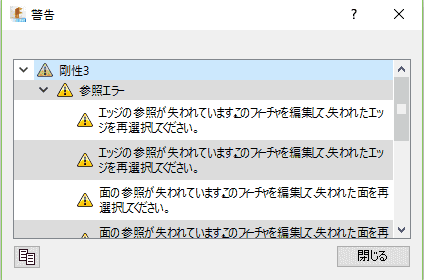
この形状では、アセンブリ機能は、使えないようです。
コンポーネント軸カバー上を削除します。

面を選択して、スケッチします。
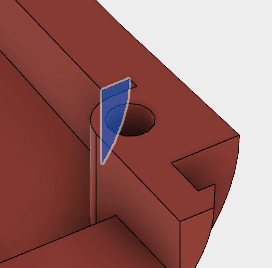
軸カバー上の爪が引っかかる部分をスケッチします。
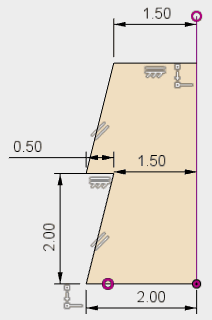
面を選択してスケッチします。
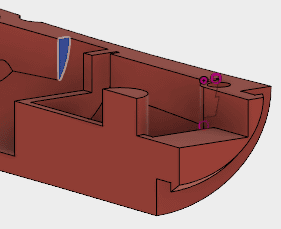
プロジェクトで、先ほどのスケッチを投影し、スケッチを停止します。
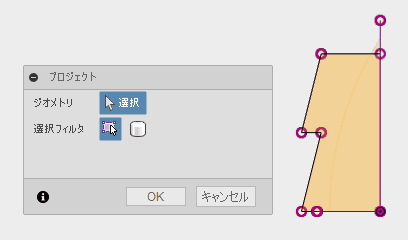
それぞれのスケッチを使用して、押し出しで削除します。終点で押し出し距離を指定するとエラーが発生し、実行できません。
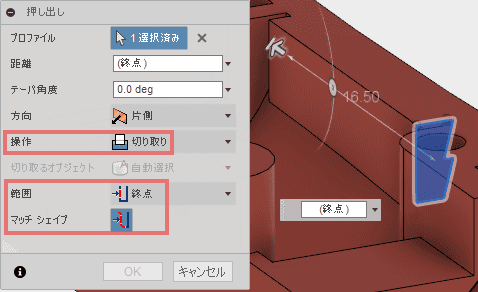
距離指定にすると実行できます。Fusion360では、あまり複雑なことを期待してはダメということなのでしょう。 こういったところで、精神的に削られてる感を感じます。
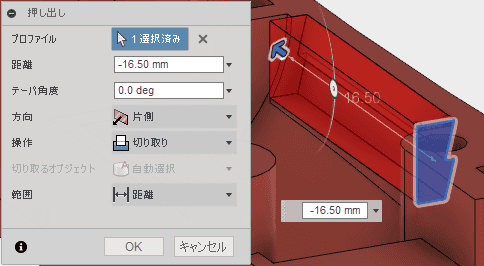
反対側の面は指定できました。終点で指定できる時と、できない時の違いがわかりません。
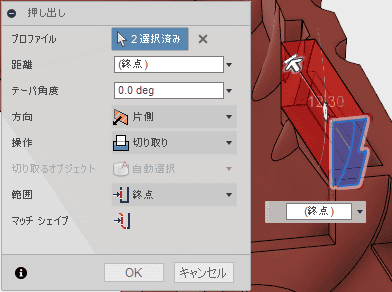
スケッチします。
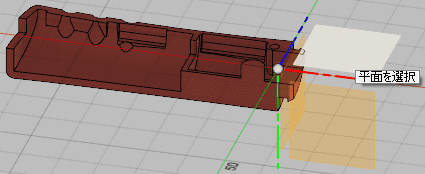
プロジェクトで、既存のスケッチから投影します。
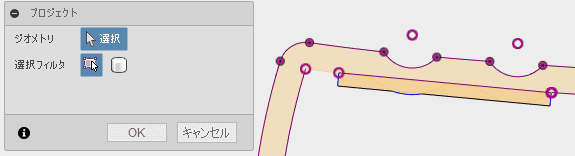
オフセットで、平行線を描きます。

2つの線を直線で繋いでスケッチの完成です。
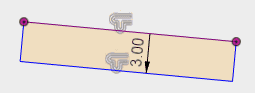
押し出しで、削除します。

片側のモデリングが完成しました。

ミラーでもう半分を作成します。
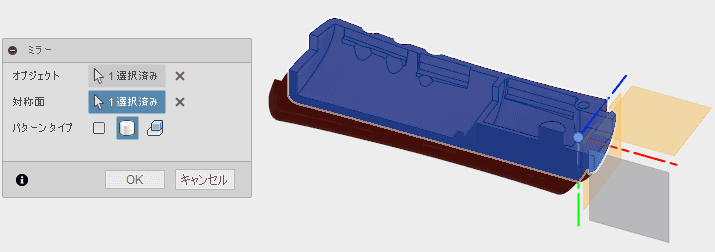
ミラーできました。

レンダリング作業スペースに移動します。鏡像面に線が現れるのが気に入りません。

反対側です。
